电脑隐藏桌面图标怎么弄
1、点击查看
进入Windows电脑页面后右键点击空白处,在弹出的新窗口中点击【查看】。

2、关闭显示桌面图标
打开查看菜单栏窗口后,选择并关闭里面的【显示桌面图标】。

3、关闭后隐藏图标
关闭显示桌面图标后,电脑桌面上的图标就全部被隐藏了。

1、点击属性
进入Windows电脑页面后右键点击要隐藏的图标,在弹出的菜单栏窗口中点击【属性】。

2、点击隐藏
打开属性页面后,点击勾选属性后面的【隐藏】。

3、点击应用
勾选完成后点击右下角的【应用】,并点击【确定】即可隐藏该图标。
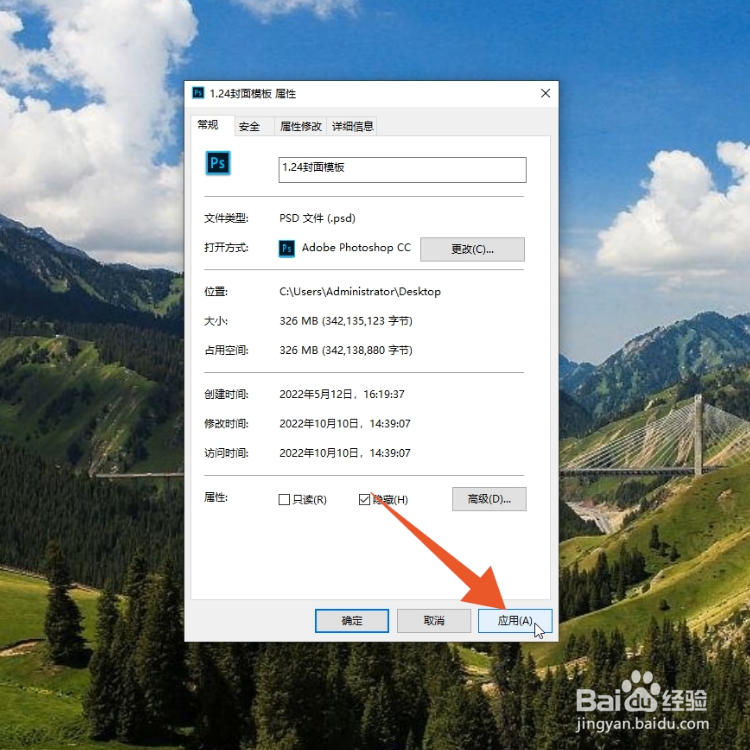
1、点击其他
进入Mac电脑页面后点击下面的【启动台】,打开启动台页面后点击里面的【其他】。

2、点击终端
在跳转的新页面中,选择并点击【终端】选项。

3、输入代码
进入终端页面后,输入“defaults write com.apple.finder CreateDesktop -bool FALSE; killall Finder”并按住回车键即可隐藏桌面图标。

1、点击系统偏好设置
进入Mac电脑页面后点击左上角的苹果图标,在弹出的窗口中点击【系统偏好设置】。

2、点击程序坞
打开系统偏好设置页面后,选择并点击里面的【程序坞】选项。

3、勾选隐藏程序坞
在跳转的程序坞页面中,点击勾选【自动显示和隐藏程序坞】即可。

声明:本网站引用、摘录或转载内容仅供网站访问者交流或参考,不代表本站立场,如存在版权或非法内容,请联系站长删除,联系邮箱:site.kefu@qq.com。